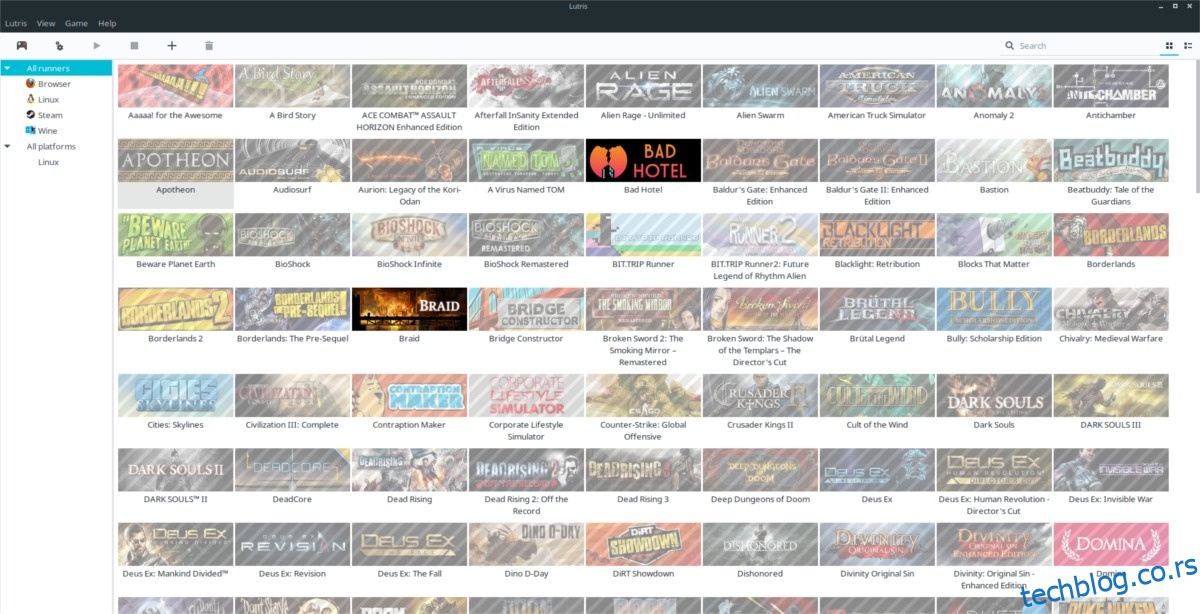Да ли имате превише видео игара инсталираних на вашем Линук рачунару? Да ли вам је тешко организовати видео игре и пратити их све због различитих начина на које су инсталиране? Желите да их све ставите на једно место? Са Лутрисом, можете!
Представљамо Лутрис, отворену платформу за игре и организатор игара који много олакшава праћење видео игара. Он рукује свим врстама видео игара, укључујући ствари као што су емулатори, видео игре веб претраживача, Стеам (и Линук и Вине), па чак и куповине направљене на веб локацији Лутрис.нет!
Преглед садржаја
Убунту
Апликација Лутрис има софтверско спремиште треће стране постављено за Убунту кориснике. Нажалост, то није ППА, па је додавање мало сложеније. Започните процес откривањем ваше верзије Убунту-а.
ver=$(lsb_release -sr); if [ $ver != "18.04" -a $ver != "17.10" -a $ver != "17.04" -a $ver != "16.04" ]; then ver=18.04; fi
Затим додајте репо у вашу /етц/апт/соурцес.лист датотеку.
echo "deb https://download.opensuse.org/repositories/home:/strycore/xUbuntu_$ver/ ./" | sudo tee /etc/apt/sources.list.d/lutris.list
Преузмите кључ за издавање ГПГ репо-а. Не прескачите овај део јер, без кључа, Лутрис неће радити!
wget -q https://download.opensuse.org/repositories/home:/strycore/xUbuntu_$ver/Release.key -O- | sudo apt-key add -
Покрените апт ажурирање и освежите Убунту софтверске изворе.
sudo apt update
Коначно, инсталирајте апликацију Лутрис на свој Убунту Линук рачунар.
sudo apt install lutris
Дебиан
Слично као на Убунту-у, мораћете да додате софтвер треће стране у Дебиан пре него што се Лутрис инсталира. Отворите терминал и користите следећу команду да додате извор софтвера у вашу фасциклу /етц/апт/соурцес.лист.д/.
Напомена: од сада, Лутрис само званично подржава Дебиан 9 Стабле. Надоградите на Стабле ако користите Олд Стабле пре него што покушате да га инсталирате.
echo "deb https://download.opensuse.org/repositories/home:/strycore/Debian_9.0/ ./" | sudo tee /etc/apt/sources.list.d/lutris.list
Добијте тастер за отпуштање да бисте завршили процес претходног подешавања.
wget -q https://download.opensuse.org/repositories/home:/strycore/Debian_9.0/Release.key -O- | sudo apt-key add -
Коначно, ажурирајте Дебиан и користите команду за инсталацију да бисте покренули Лутрис да ради.
sudo apt-get update sudo apt-get install lutris
Арцх Линук
Арцх Линук има Лутрис доступан захваљујући АУР-у. Да бисте га инсталирали, покрените наредбе испод.
Напомена: можда ћете морати ручно да инсталирате зависности. Нађи их овде.
sudo pacman -S base-devel git git clone https://aur.archlinux.org/lutris.git cd lutris makepkg -si
Федора
Лутрис ради на Федори захваљујући ОБС-у. Да бисте инсталирали, отворите терминал и преузмите компатибилни РПМ пакет. Затим га инсталирајте помоћу ДНФ менаџера пакета.
wget https://download.opensuse.org/repositories/home:/strycore/Fedora_28/noarch/lutris-0.4.18.1-4.1.noarch.rpm sudo dnf install lutris-0.4.18.1-4.1.noarch.rpm -y
ОпенСУСЕ
ОБС има апликацију за организаторе игара Лутрис доступну за све различите типове издања ОпенСУСЕ-а. Да бисте га инсталирали, идите на званичну страницу за преузимањеизаберите ОпенСУСЕ лого, кликните на своје издање, а затим изаберите дугме „Инсталирај једним кликом“.
Генеричка инсталација Линука
Треба вам Лутрис, али на Линук дистрибуцији која нема директну подршку програмера? Нема проблема, постоји самостална верзија апликације која може да ради на скоро свакој Линук дистрибуцији. Да бисте га преузели, отворите терминал и користите алатку вгет да бисте га преузели. Затим га извуците помоћу команде тар.
wget https://lutris.net/releases/lutris_0.4.18.tar.xz tar -xf lutris_0.4.18.tar.xz
ЦД у фасциклу Лутрис и ажурирајте дозволе за све датотеке.
cd lutris_0.4.18 sudo chmod +x *
Уверите се да је Питхон инсталиран на вашем Линук рачунару помоћу следеће команде:
python --version
Покретање те команде требало би да врати број верзије Пајтона. Ако се ништа не догоди, мораћете да инсталирате Питхон пре него што наставите.
Коначно, инсталирајте Лутрис са:
python setup.py
Организујте видео игре са Лутрисом
Пре него што увезете своје офлајн Линук игре, добра је идеја да повежете свој Лутрис налог са апликацијом. Ово ће вам омогућити да аутоматски увезете и преузмете све Линук игре купљене са Лутрис.нет.
Да бисте повезали свој налог, кликните на дугме „Лутрис“, а затим изаберите „Повежи се“. Унесите детаље свог Лутрис налога и пријавите се. Убрзо након тога, ваше куповине би требало да се појаве.
Напомена: Лутрис неће исправно функционисати осим ако не направите бесплатан налог за коришћење.
Додајте Стеам игре
Да бисте додали Стеам игру, мораћете да синхронизујете свој Стеам профил. Пријавите се на лутрис.нет и приступите свом корисничком профилу овде.
Померите се надоле и потражите дугме „пријава преко Стеам-а“. Изаберите га и повежите свој Стеам налог са Лутрис-ом. Када је ваш Стеам налог повезан, вратите се на Стеам и инсталирајте неке игре.
Сада када имате неке игре инсталиране на вашем Линук рачунару, вратите се у апликацију Лутрис и кликните на „Лутрис“ и изаберите „Увези“.
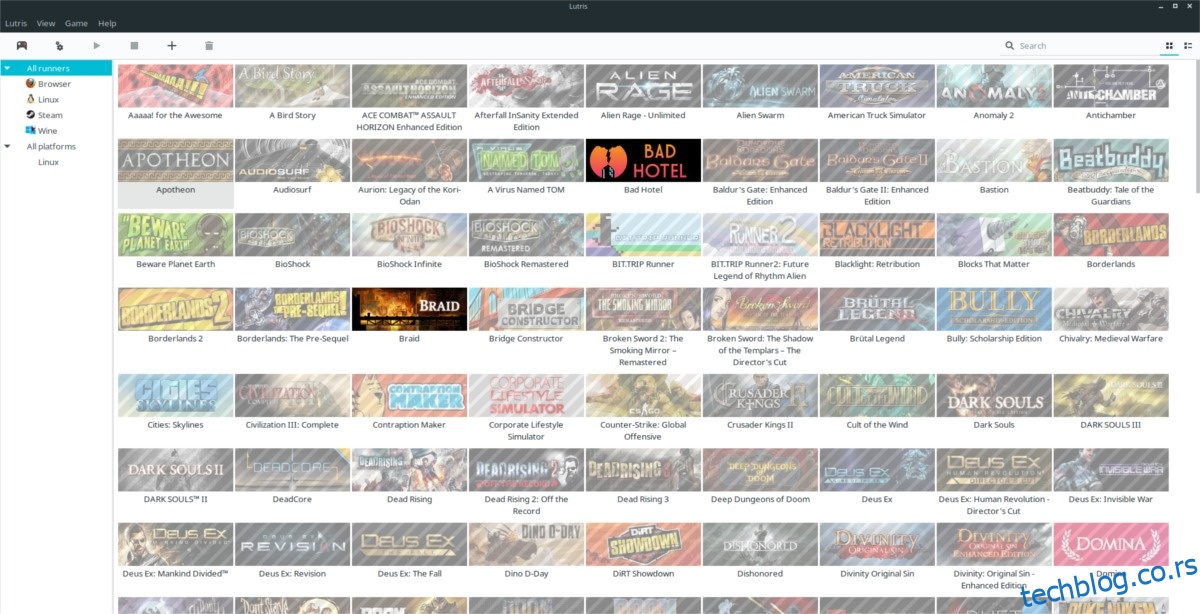
У менију за увоз пронађите „Стеам за Линук“, кликните на клизач поред њега у положају „укључено“ и кликните на дугме „синхронизација“ да бисте све увезли. Кликом на синхронизацију у апликацији ће аутоматски открити све Стеам игре на систему и преузети целу вашу Стеам библиотеку.
Напомена: да бисте синхронизовали Стеам игре које нису под Линуком, инсталирајте апликацију Стеам са Вине-ом, идите на увоз и кликните на синхронизација поред „Стеам (вино).“
Додајте локалне игре
Одлична ствар у вези са Лутрис-ом је што омогућава корисницима да увозе и управљају видео игрицама са свих врста платформи, а не само оних које су купљене на њиховој веб локацији. Да бисте увезли игру која није Лутрис Линук, кликните на мени „Лутрис“ и потражите дугме „увези игре“.
У менију „увоз игара“ постоји неколико опција. Лутрис може да увезе на много места. Да бисте увезли матичне Линук игре које сте ручно ставили на свој Линук рачунар, кликните на клизач поред „игре за десктоп“.
Са укљученом опцијом „десктоп игре“ у Лутрису, увоз може да почне.
Кликните на мени „Игра“, а затим на „додај“ да бисте отворили мени „Додај нову игру“.
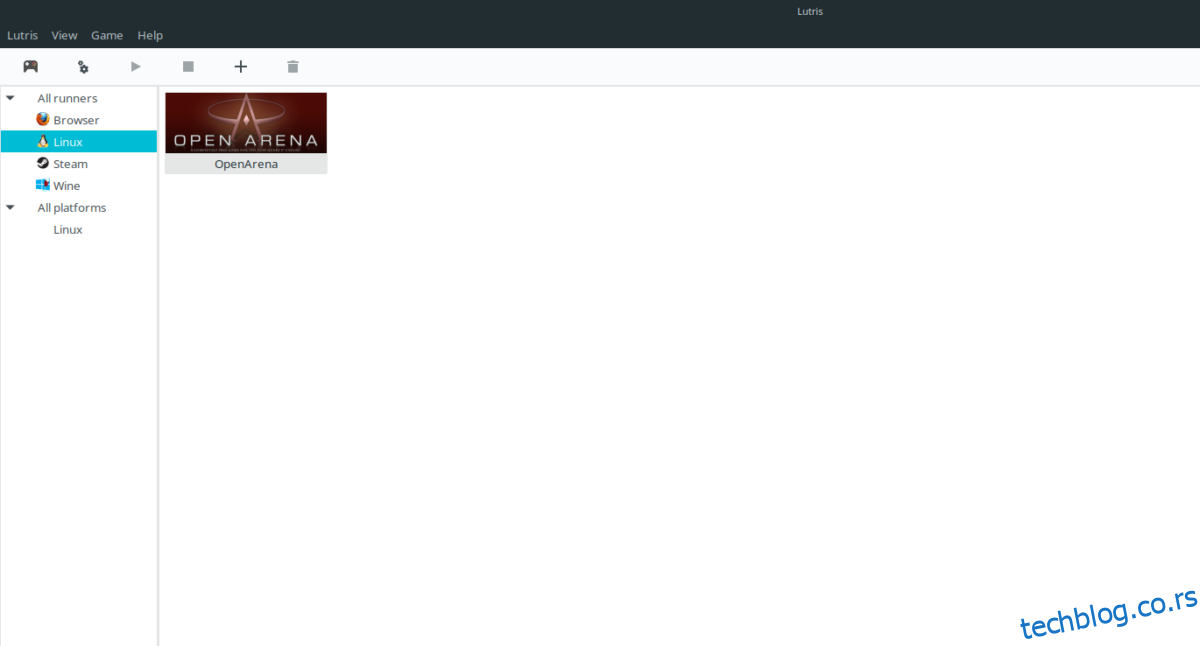
У менију „Додај нову игру“ унесите назив игре и где је инсталирана на вашем Линук рачунару.